Samsung ułatwia korzystanie z dwóch kart SIM w Galaxy S23. Istnieje zaskakująca liczba opcji, które możesz zmienić, jeżeli potrzebujesz lub chcesz mieć dwa numery telefonów na tym samym telefonie, dzięki czemu zarządzanie nimi jest bardzo proste.
Użytkownicy mogą chcieć mieć dwie karty SIM, ponieważ mają oddzielne numery służbowe i prywatne. A może dużo podróżują i mają karty SIM specjalnie do użytku w dwóch różnych krajach. Bez względu na powód, Galaxy S23 pozwala podłączyć do niego oba i zmienić opcje, takie jak karta SIM używana do połączeń i danych, czy karty SIM mogą przekazywać połączenia między sobą i czy chcesz eSIM zamiast fizycznego.
Poniżej znajdziesz krótki przewodnik, jak korzystać z dwóch kart SIM w telefonie Samsung Galaxy S23. Gdy już omówimy podstawy, przejdziemy do menu opcji, aby odkryć, przy czym możesz później majstrować. Więc zacznijmy!
Jak korzystać z dwóch kart SIM w telefonie Samsung Galaxy S23
1. Najpierw włóż drugą kartę SIM, wpinając ją w dolną część kieszeni karty SIM
2. Odwróć tackę, włóż pierwszą kartę SIM do otwartego gniazda, a następnie włóż tackę do Galaxy S23
3. Dostosuj ustawienia karty SIM, otwierając aplikację Ustawienia, a następnie otwierając menu Połączenia, a następnie Menedżera SIM
Czytaj dalej, aby uzyskać bardziej szczegółowe instrukcje
1. Najpierw włóż kartę SIM 2 na spodzie kieszeni karty SIM

Po pierwsze, musisz włożyć dwie karty SIM. I myląco, powinieneś zacząć od dodania drugiej karty SIM jako pierwszej, ponieważ wpina się ona w dolną część tacy SIM (z dłuższą częścią panelu przedniego po prawej stronie), a nie tylko spoczywa na niej.
Aby to zrobić, wystarczy delikatnie wcisnąć kartę SIM na miejsce, unikając dotykania metalowych styków.
2. Dodaj kartę SIM 1 i włóż tackę do telefonu.
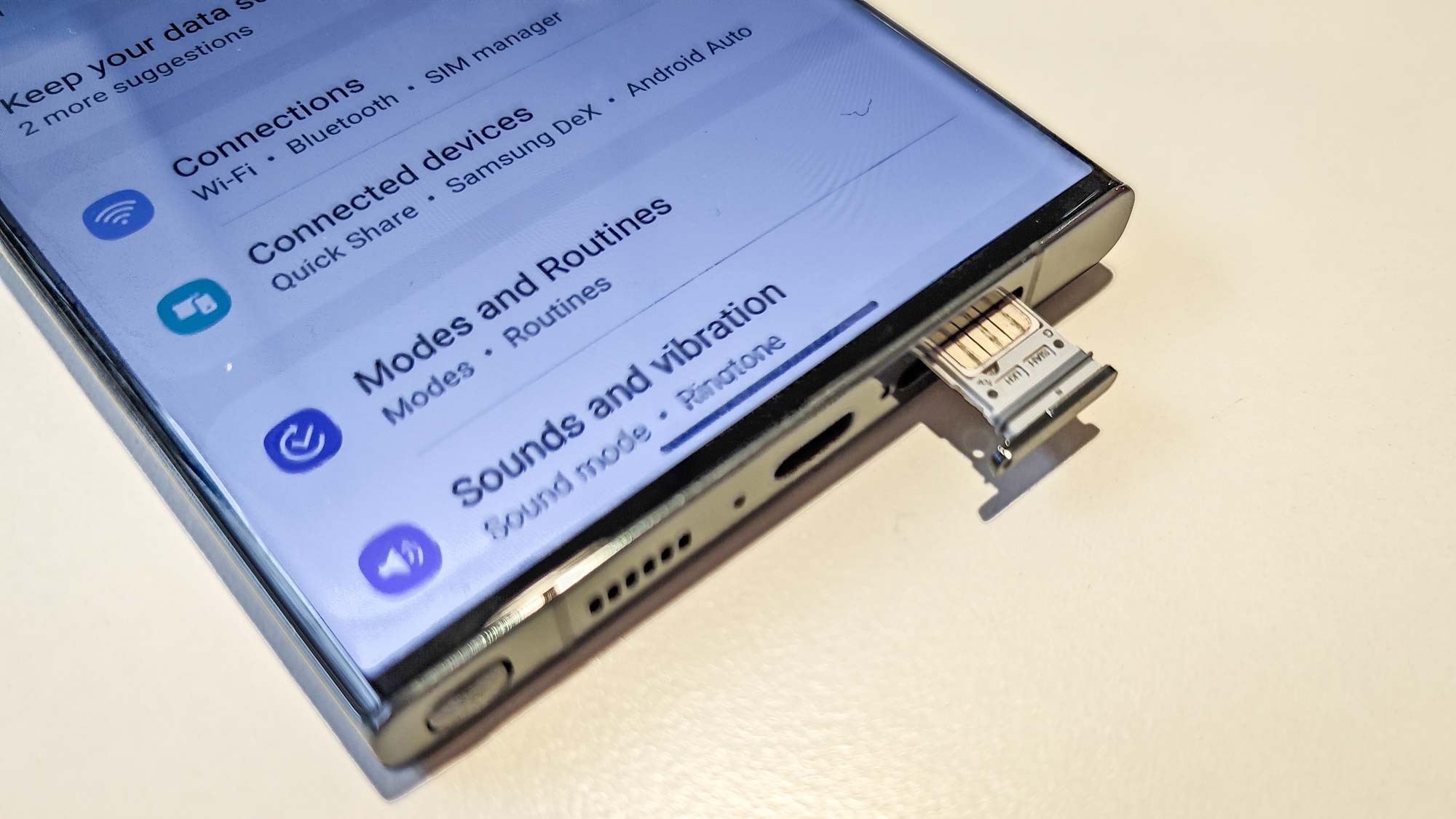
Po odwróceniu tacki (dłuższym bokiem skierowanym w lewo) możesz włożyć kartę SIM 1 do pozostałego gniazda, ale pamiętaj, iż nie jest ona zamocowana, więc jeżeli nie będziesz ostrożny, może łatwo wypaść. Wsuń go do Galaxy S23 i gotowe.
3. Dostosuj ustawienia według potrzeb
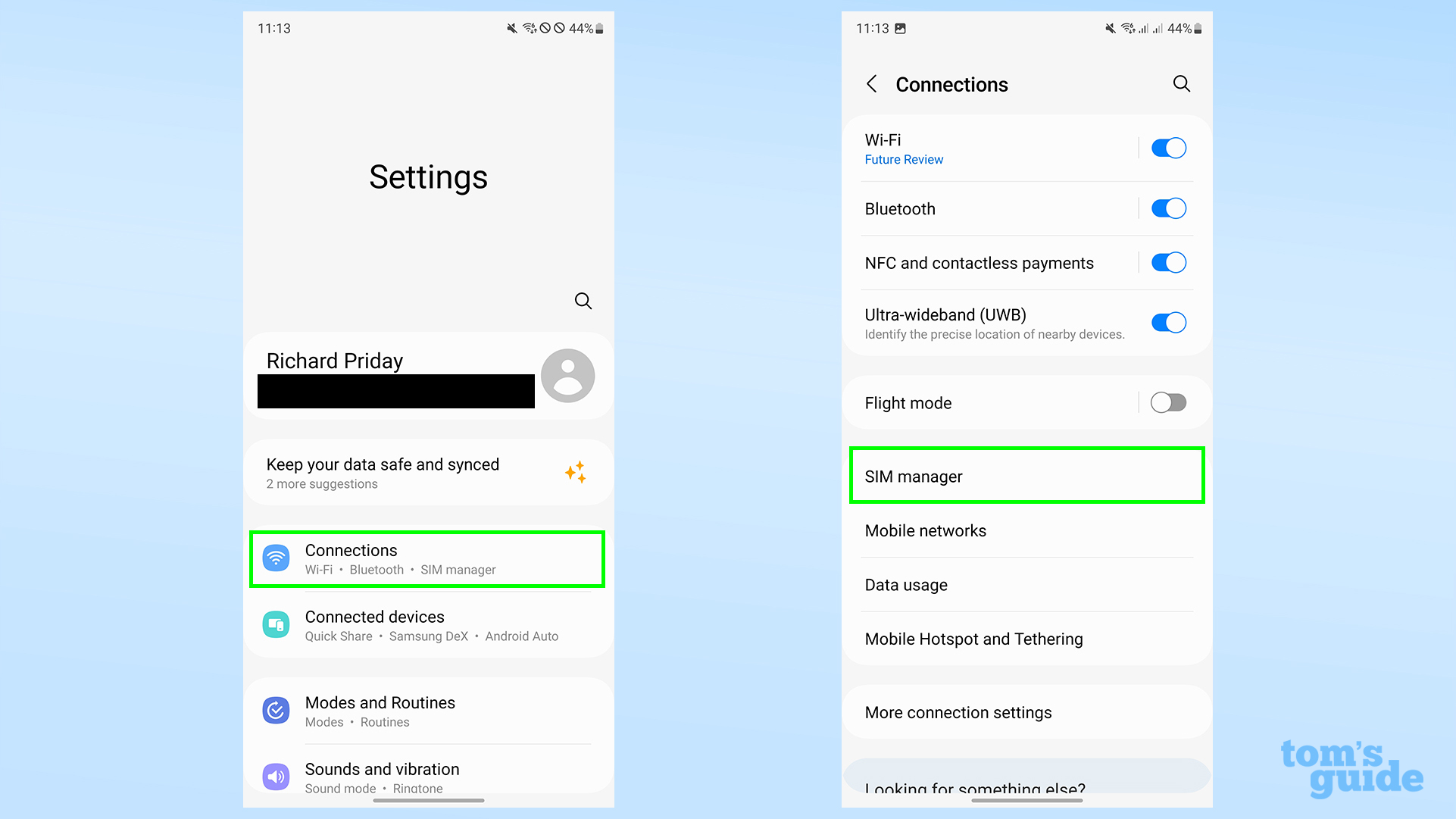
Po zainstalowaniu kart SIM możesz teraz przejść przez menu Ustawienia do Połączenia, a następnie Menedżera SIM, aby skonfigurować nowe karty SIM. Poniżej szczegółowo omówimy, co możesz zrobić z tymi opcjami.
W menedżerze SIM zobaczysz zidentyfikowane dwie karty SIM wraz z ich siecią i powiązanym numerem u góry. Niebieskie przełączniki umożliwiają włączanie i wyłączanie jednej lub obu kart SIM w razie potrzeby.
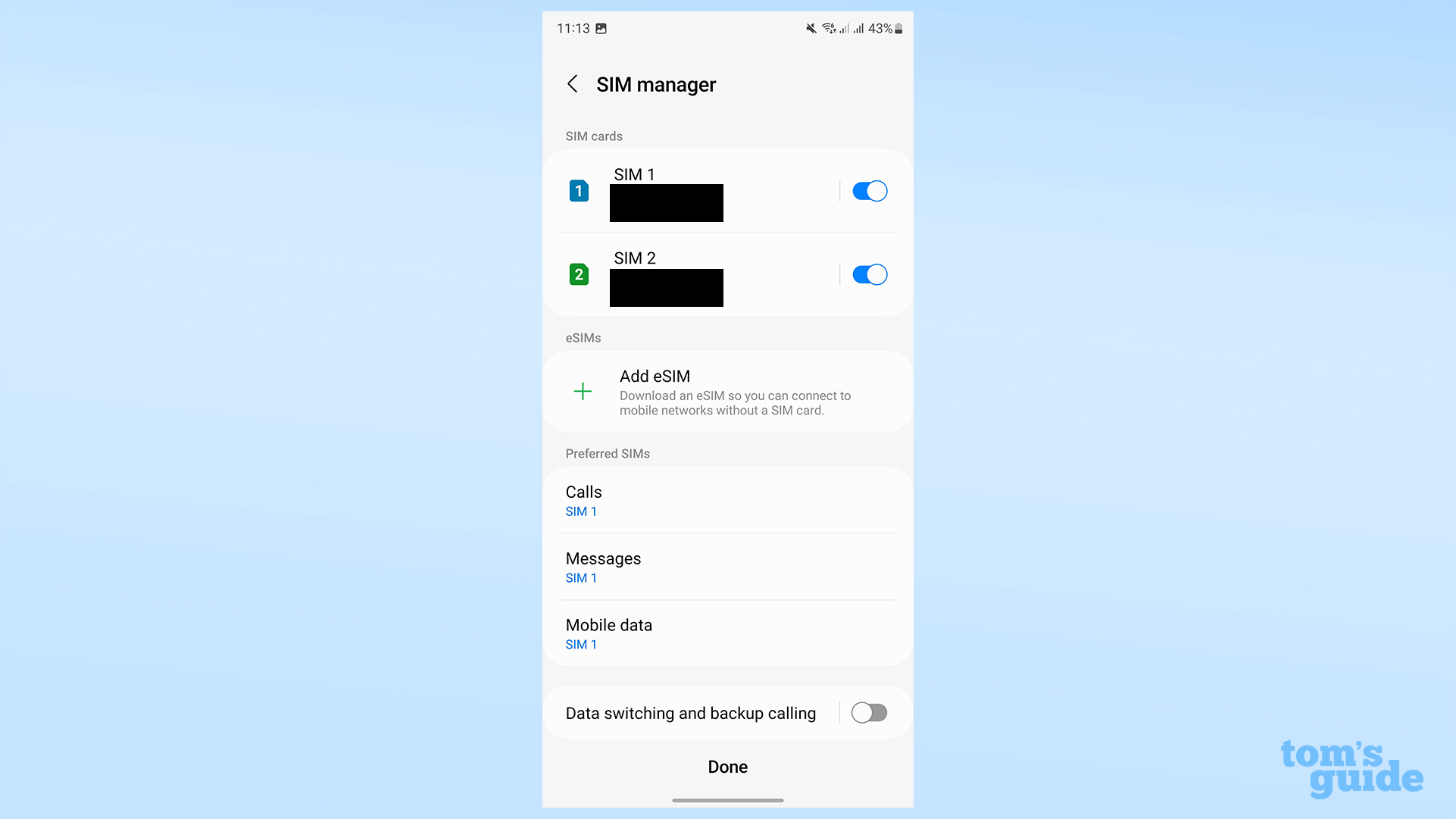
Dotknięcie karty SIM powoduje wyświetlenie innego podmenu, w którym można zmienić nazwę karty SIM lub wybrać inną ikonę, aby lepiej zilustrować jej użycie.
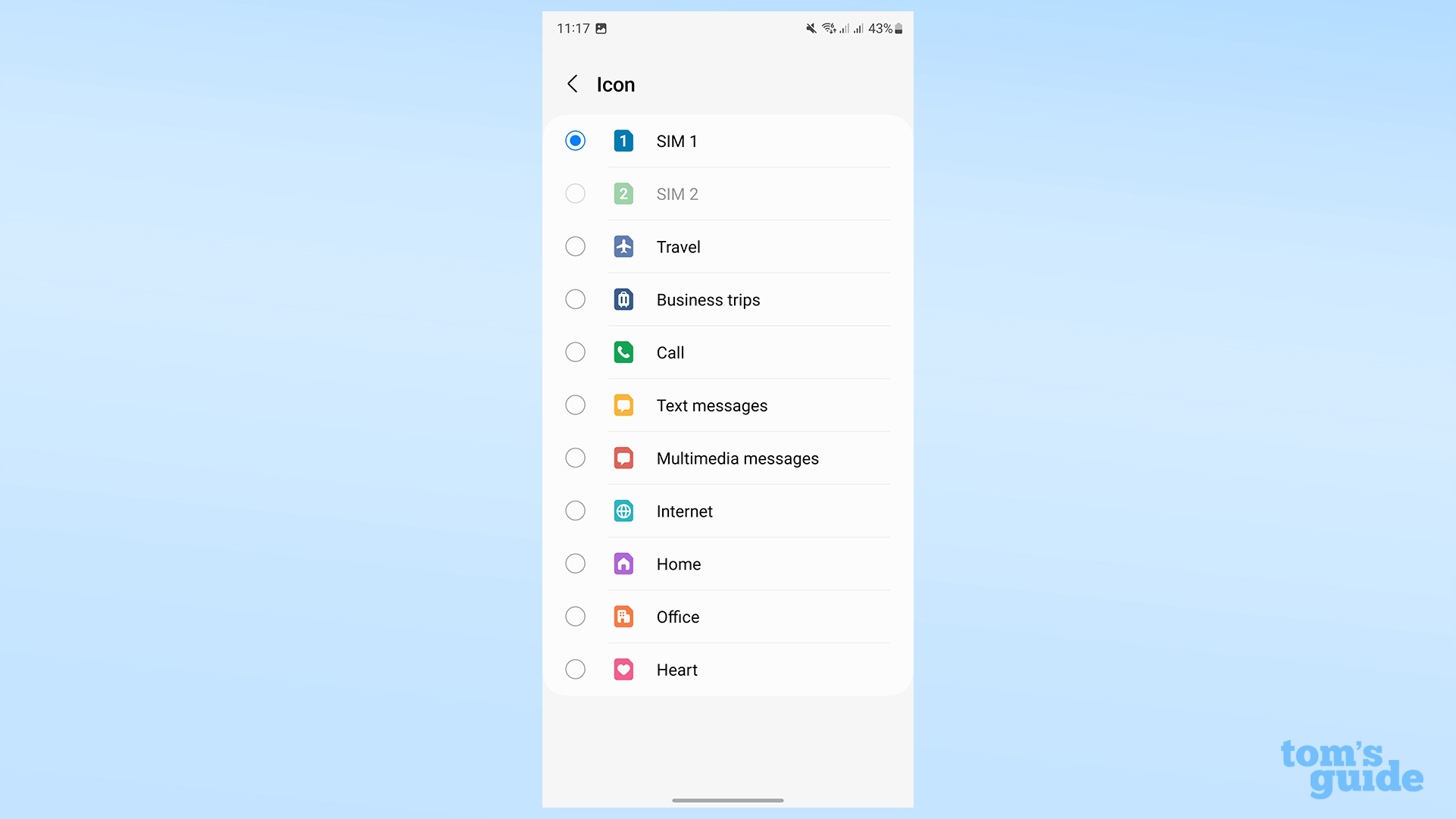
W sekcji Preferowane karty SIM możesz wybrać, której karty SIM użyć do danego celu.
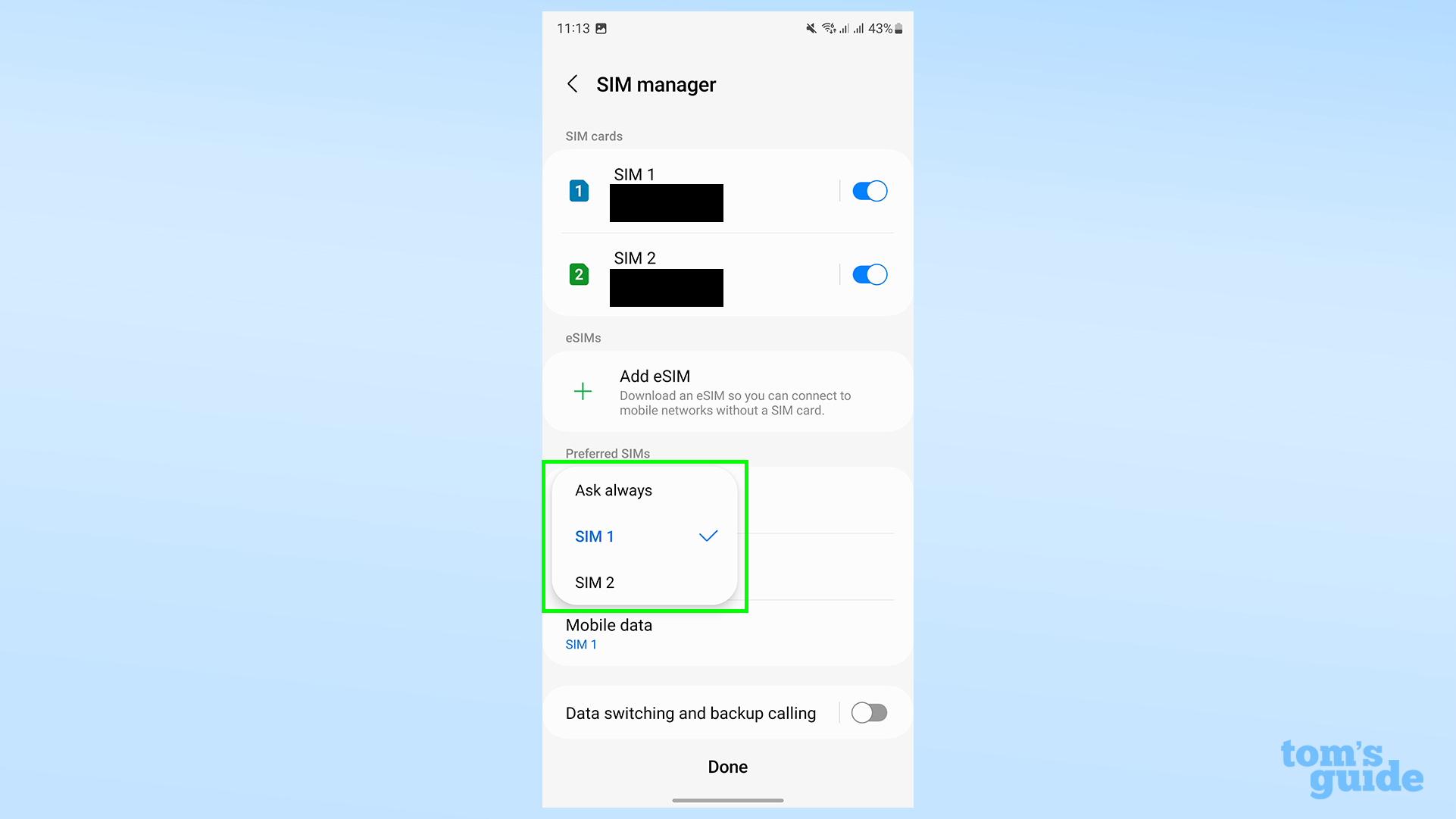
Przełączanie danych umożliwia dynamiczną wymianę między kartami SIM, jeżeli jedna z nich nie ma połączenia danych, oraz wykonywanie połączeń z jednej karty SIM przy użyciu połączenia transmisji danych drugiej za pośrednictwem połączeń Wi-Fi.
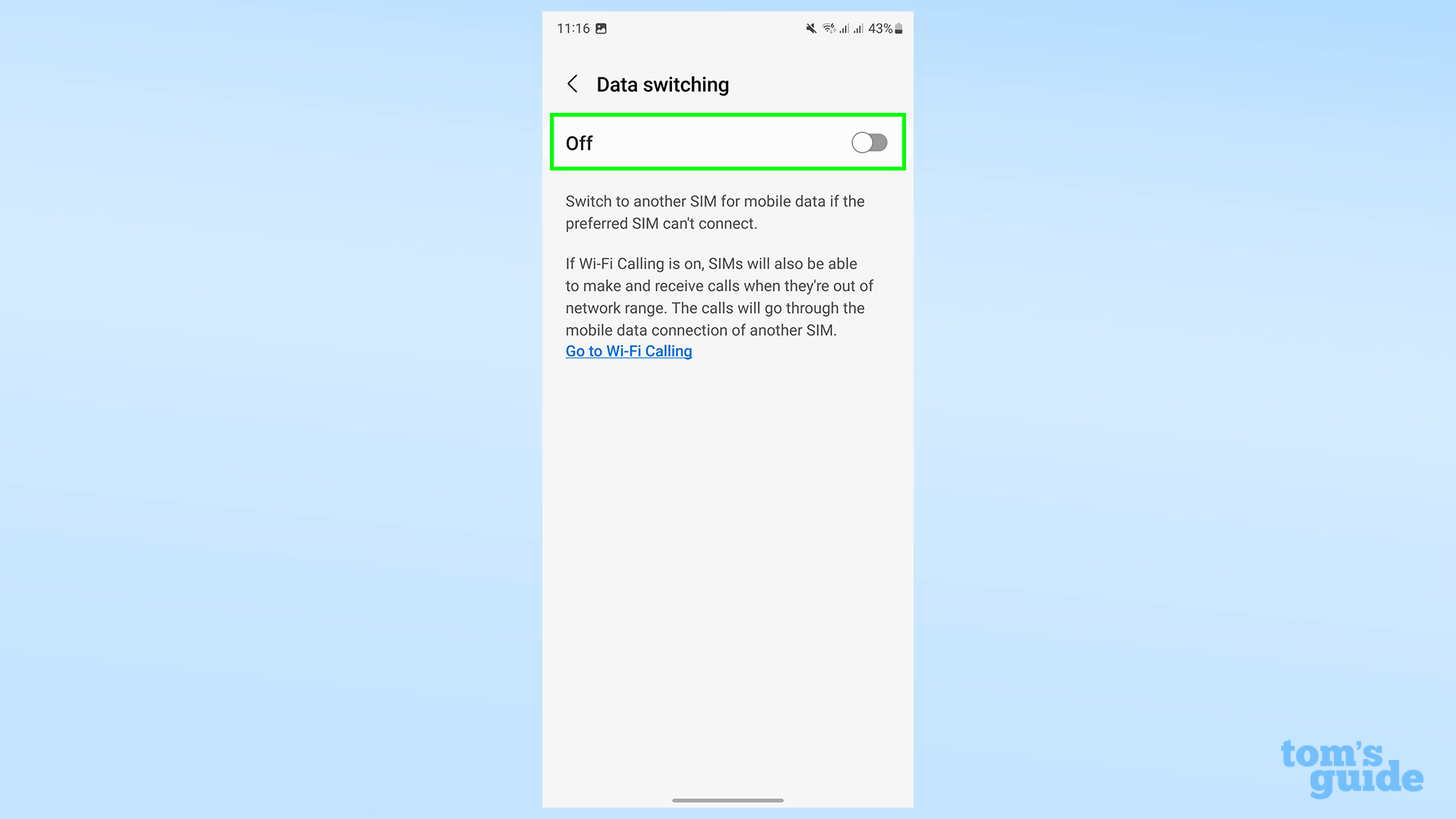
W ustawieniach Więcej kart SIM masz możliwość jednoczesnego korzystania z obu kart SIM, co pozwala jednej na przekazywanie połączeń do drugiej w razie potrzeby.
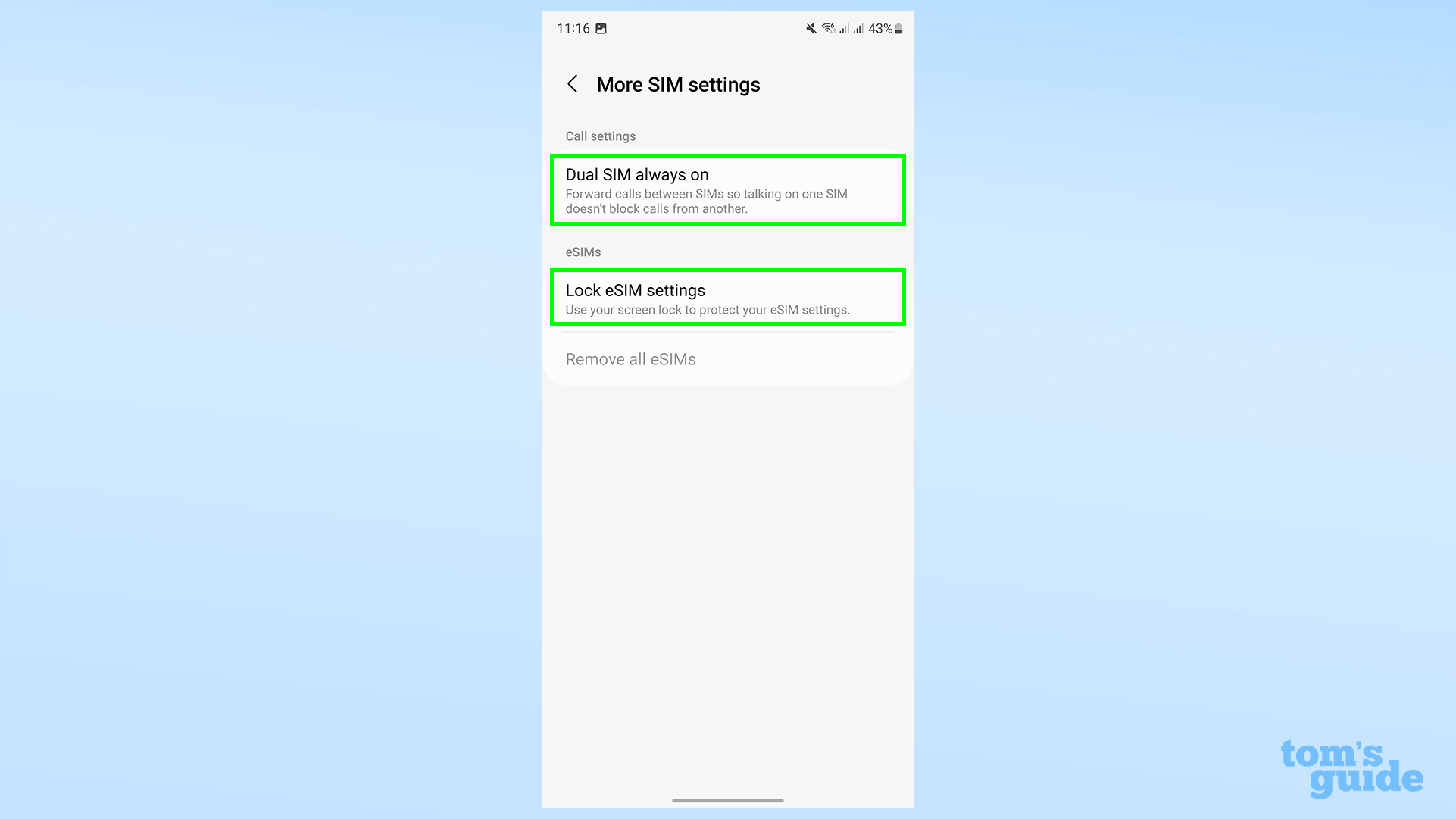
Mówiąc o kartach eSIM, jeżeli co najmniej jedna z twoich kart SIM jest wirtualna, a nie fizyczna, możesz ją dodać, dotykając dużego zielonego przycisku plus. przez cały czas możesz jednak używać maksymalnie dwóch kart SIM jednocześnie, więc dodanie eSIM nie pozwoli ci użyć trzeciego numeru z tego samego telefonu.
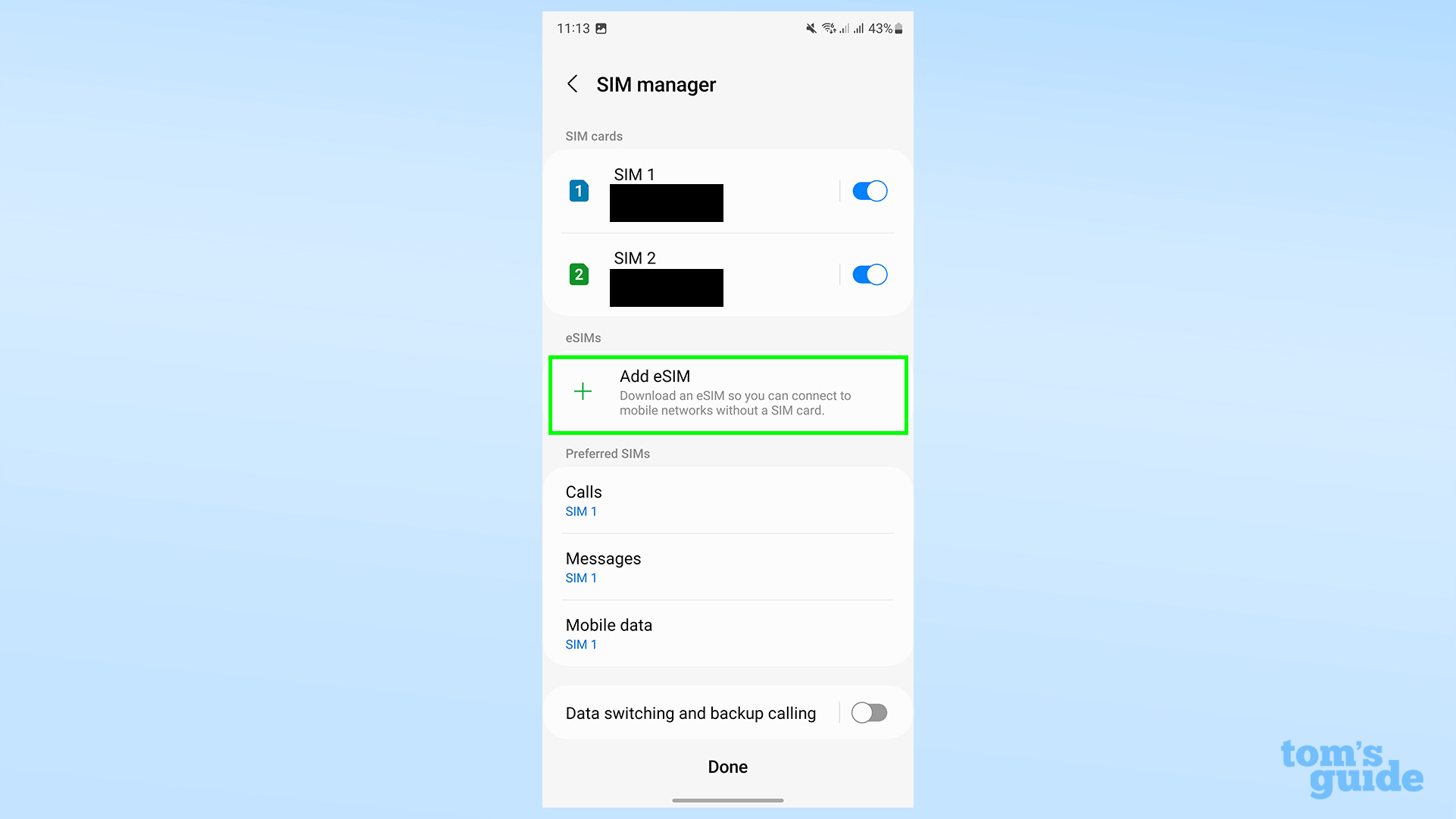
Jeśli jesteś dumnym właścicielem nowego Samsunga Galaxy S23, mamy więcej wskazówek, które pomogą Ci zacząć. Przeczytaj, jak skonfigurować czytnik linii papilarnych w Galaxy S23, aby wybrać bezpieczną metodę odblokowywania, jak zmienić ustawienia wyświetlania w Samsung Galaxy S23, aby wybrać płynniejsze lub bardziej wydajne zachowanie ekranu oraz jak wyczyścić pamięć podręczną w Samsung Galaxy S23, kiedy poszedłeś wyczyścić niepotrzebne pliki.
Możemy Cię również nauczyć o bardziej ogólnych funkcjach Androida. jeżeli czujesz się aspołeczny, przeczytaj nasz przewodnik dotyczący blokowania wszystkich połączeń w Androidzie. jeżeli jesteś początkującym botanikiem, oto jak rozpoznać rośliny na Androidzie. A jeżeli chcesz udostępnić połączenie transmisji danych innemu urządzeniu, oto jak udostępnić Wi-Fi na Androidzie dzięki tetheringu przez USB
- Ta sprytna sztuczka z Samsungiem Galaxy natychmiast poprawia każde zdjęcie lub GIF-a
- Test upadku Samsunga Galaxy S23 to świetny argument za zakupem etui na telefon
- Właśnie wypróbowałem pierwszą Nokię, którą możesz naprawić samodzielnie — oto, co się stało

 2 lat temu
2 lat temu